电脑u盘找不到盘符办?电脑无法显示U盘盘符办
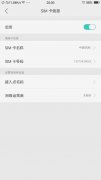
【菜科解读】
U盘可以说是最常见的移动存储设备,在使用U盘的过程中有没有都遇到过这种情况,明明好好的U盘,怎么插到电脑上读不出来了呢?到底是U盘坏了还是电脑坏了?今天就教大家3个解决方法,让你的U盘轻松读取出来。
方法一:取消勾选“隐藏的驱动器”
首先要排除是不是U盘损坏的问题,当U盘插入到其他电脑,如果可以读出来,那么肯定不是U盘的问题了。
很有可能是U盘在你的电脑上被隐藏了,将U盘插入电脑后,打开【此电脑】,点击【查看】-【选项】。
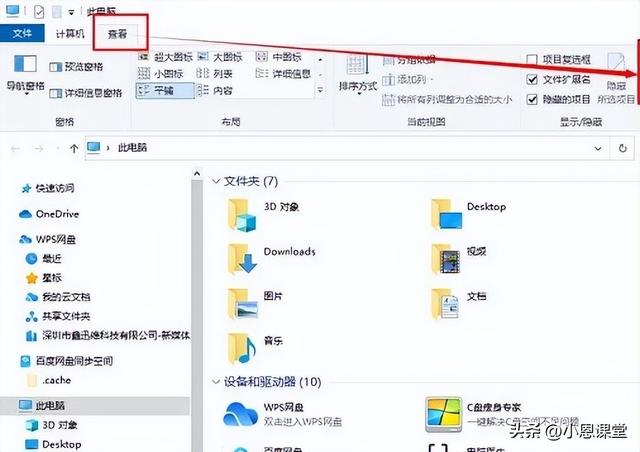
接着在文件夹选项界面,点击【查看】,取消勾选【隐藏空的驱动器】这个选项,最后点击【应用】。
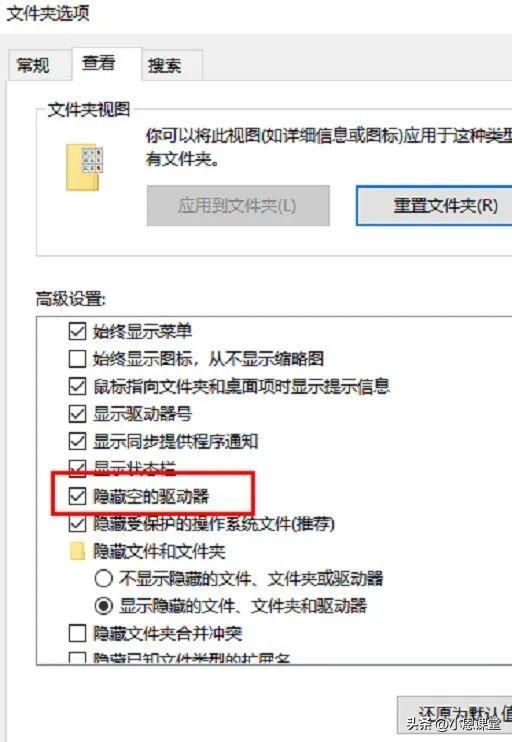
方法二:重新连接U盘
1、点击【开始】菜单图标,选择【设置】(或直接使用快捷键“Win i”进入到Win10下的【设置】界面)
2、在电脑的【设置】窗口中找到“设备”,点击进入设备界面。
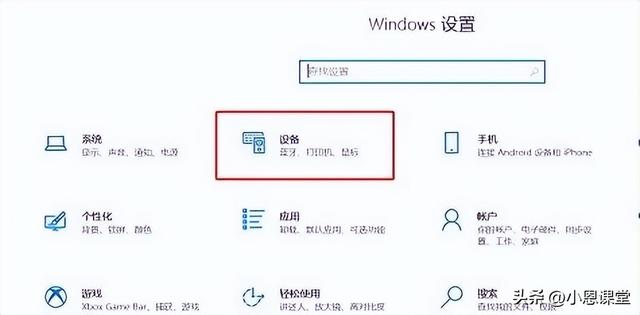
3、我们在左侧栏目中选择【蓝牙和其他设备】,电脑的外接设备就会出现在左侧的列表里面,这里就可以看见,我们已经插上的U盘设备出现在这里。
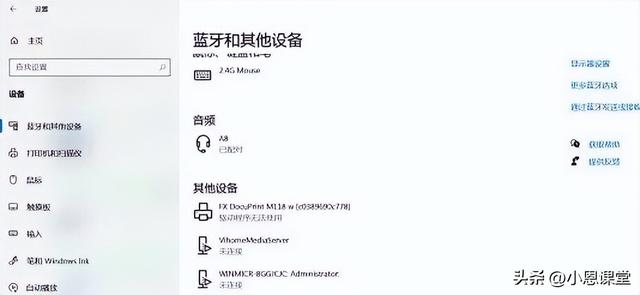
4、点击就出现了【删除设备】的点击项,点击【删除设备】后会出现是否删除设备的提示,点击“是”。
最后拔掉U盘,然后再插上,U盘就会出现在电脑的计算机的盘符上面了。
方法三:更新USB驱动
有时候U盘读不出来,也有可能是电脑的问题,这个时候我们打开「此电脑」,点击「计算机」-「管理」。
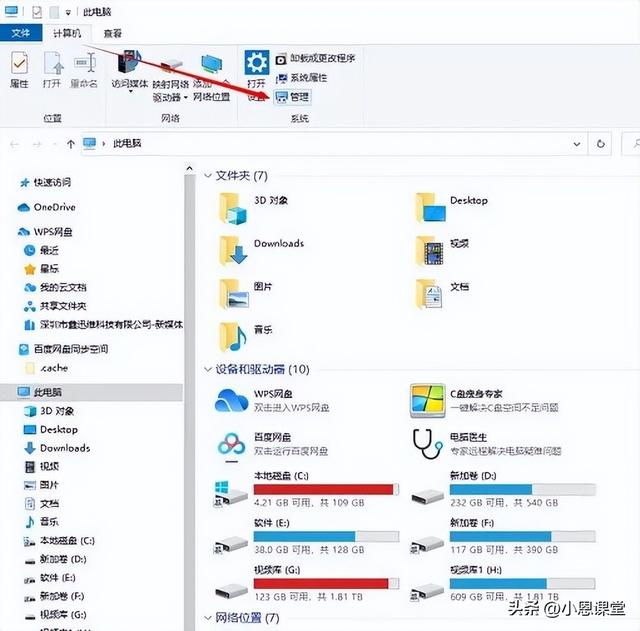
进入计算器管理窗口,找到右侧栏的「设备管理器」,查看电脑的USB驱动有没有出现问题,如果有出现黄色叹号,说明需要更新USB驱动了。
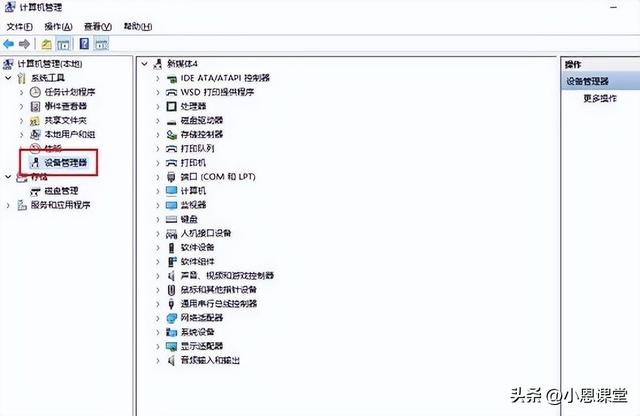
好了,以上就是小编整理出来的几个应对方法,希望对你有所帮助
如何用360重装系统?简单步骤快速重装你的电脑
软件支持 在线重装、U盘制作、自定义重装 等多种模式。
简介:电脑在长时间使用后,可能会出现运行缓慢、卡顿等问题,这时重装系统便成为一种有效的解决方法。
使用360重装系统工具,您可以轻松、快速地为电脑重装系统。
本文将详细介绍如何使用360重装系统工具进行系统重装,希望能帮到那些有重装需求的电脑手机及数码产品用户。
工具原料:系统版本:Windows 10、Windows 11品牌型号:戴尔 XPS 13, 联想 ThinkPad X1 Carbon, 华硕 VivoBook 15软件版本:360重装系统工具 v9.0(截至2023年版本)一、准备工作1、数据备份:重装系统前,务必备份重要数据。
可以使用外接硬盘或者云存储,如OneDrive或Google Drive,将重要文件进行备份,防止数据丢失。
2、获得360重装系统工具:访问360官方网站,下载最新版本的360重装系统工具,安装后按照提示打开软件。
二、重装系统步骤1、启动软件:打开已安装好的360重装系统工具,您会看到一个用户友好的界面,点击“开始重装”。
2、选择操作系统:软件会自动为您检测当前操作系统,并提供推荐的Windows系统版本以供选择。
建议选择较新的系统版本,比如Windows 10或Windows 11,以获得最新的安全补丁和功能支持。
3、选择安装方式:360提供两种重装方式,分别是“全新装系统”和“修复系统”。
如电脑问题较为严重,建议选择“全新装系统”;若只是小问题,选择“修复系统”即可。
4、下载系统镜像:软件会自动下载所需的系统镜像文件。
下载速度取决于网络环境,请耐心等待。
5、正式重装:下载完成后,软件将自动进行系统重装。
可以根据屏幕上的提示点击“重启电脑”,确保重装过程顺利进行。
三、使用注意事项1、确保电量充足:对于使用笔记本电脑的用户,务必连接电源以确保在重装过程中不会因电量耗尽而中断。
2、网络连接稳定:高速稳定的网络连接可以帮助更快速地下载系统镜像,避免不必要的中断和下载错误。
拓展知识:1、定期重装系统:对于日常使用较为频繁或安装了大量软件的电脑用户,建议每年进行一次系统重装,以保持系统的流畅运行。
2、选择正版系统:使用正版系统不仅可以获得更加稳定的操作体验,还能避免很多安全和法律上的问题。
360重装工具提供的系统版本都是正版,请放心使用。
3、了解BIOS设置:有时重装系统需要在BIOS设置中修改启动项顺序,确保从硬盘而非其他设备启动。
了解基本的BIOS操作,可以帮助您在特殊情况下自行处理相关问题。
总结:重装系统是解决电脑软件问题的一种有效手段,而使用360重装系统工具则能够让这一过程变得简单高效。
通过备份重要数据、遵循正确的步骤以及注意必要的细节,您可以顺利完成系统重装,享受稳定流畅的电脑使用体验。
对于任何数码产品用户来说,掌握这些基本的重装技巧都是十分有用的。
希望本篇文章的分享能为您的实际操作提供帮助与指导。
标签: 注意:本站所刊载的文章均为学习交流之用,请勿用于商业用途。
对于商业使用,请联系各自版权所有者,否则法律问题自行承担。
Windows7旗舰版密钥激活指南:全面解析与常见问题解决方案 系统之家win7重装全攻略:解决所有安装难题 如何用360重装系统?简单步骤快速重装你的电脑 分类于: 回答于:2024-12-14 简介:电脑在长时间使用后,可能会出现运行缓慢、卡顿等问题,这时重装系统便成为一种有效的解决方法。
使用360重装系统工具,您可以轻松、快速地为电脑重装系统。
本文将详细介绍如何使用360重装系统工具进行系统重装,希望能帮到那些有重装需求的电脑手机及数码产品用户。
工具原料:系统版本:Windows 10、Windows 11品牌型号:戴尔 XPS 13, 联想 ThinkPad X1 Carbon, 华硕 VivoBook 15软件版本:360重装系统工具 v9.0(截至2023年版本)一、准备工作1、数据备份:重装系统前,务必备份重要数据。
可以使用外接硬盘或者云存储,如OneDrive或Google Drive,将重要文件进行备份,防止数据丢失。
2、获得360重装系统工具:访问360官方网站,下载最新版本的360重装系统工具,安装后按照提示打开软件。
二、重装系统步骤1、启动软件:打开已安装好的360重装系统工具,您会看到一个用户友好的界面,点击“开始重装”。
2、选择操作系统:软件会自动为您检测当前操作系统,并提供推荐的Windows系统版本以供选择。
建议选择较新的系统版本,比如Windows 10或Windows 11,以获得最新的安全补丁和功能支持。
3、选择安装方式:360提供两种重装方式,分别是“全新装系统”和“修复系统”。
如电脑问题较为严重,建议选择“全新装系统”;若只是小问题,选择“修复系统”即可。
4、下载系统镜像:软件会自动下载所需的系统镜像文件。
下载速度取决于网络环境,请耐心等待。
5、正式重装:下载完成后,软件将自动进行系统重装。
可以根据屏幕上的提示点击“重启电脑”,确保重装过程顺利进行。
三、使用注意事项1、确保电量充足:对于使用笔记本电脑的用户,务必连接电源以确保在重装过程中不会因电量耗尽而中断。
2、网络连接稳定:高速稳定的网络连接可以帮助更快速地下载系统镜像,避免不必要的中断和下载错误。
拓展知识:1、定期重装系统:对于日常使用较为频繁或安装了大量软件的电脑用户,建议每年进行一次系统重装,以保持系统的流畅运行。
2、选择正版系统:使用正版系统不仅可以获得更加稳定的操作体验,还能避免很多安全和法律上的问题。
360重装工具提供的系统版本都是正版,请放心使用。
3、了解BIOS设置:有时重装系统需要在BIOS设置中修改启动项顺序,确保从硬盘而非其他设备启动。
了解基本的BIOS操作,可以帮助您在特殊情况下自行处理相关问题。
总结:重装系统是解决电脑软件问题的一种有效手段,而使用360重装系统工具则能够让这一过程变得简单高效。
通过备份重要数据、遵循正确的步骤以及注意必要的细节,您可以顺利完成系统重装,享受稳定流畅的电脑使用体验。
对于任何数码产品用户来说,掌握这些基本的重装技巧都是十分有用的。
希望本篇文章的分享能为您的实际操作提供帮助与指导。
菜科网系统致力于解决 Windows 系统重装解决方案,提供高效、安全、免费的系统重装服务。
疑似笔记本电脑的物品出现在了千年前的雕像上 无从考究
即便是人类的科技力量发展到如今这样的程度,也仍然无法解开地球上的很多未解之谜,,这些问题只能交给时间去慢慢证实。
史前高级文明古埃及的金字塔,以及玛雅文明的突然消失,至今都让人无法理解,难道说地球上真的存在过更加高级的文明,或许只有这种说法,才可以合理的去解释那些历史难题。
地球已经诞生了几十亿年之久,而人类历史的出现才不过百万年,因此人们就可以合理的怀疑,在人类文明还没有诞生的那段时间,地球上就已经出现了其他高级文明。
随着时间的不断变迁,高级生物们的生存面临诸多考验,最终遗憾地走向灭绝,因为地球曾发生过重大的改变,所以人类才无法找到高级文明存在过的痕迹。
特别的雕像古希腊的一幅雕像上,刻画了两个主人公,本来并没有什么特别之处,但却有一个细节吸引了人们的注意。
仆人正面向端坐在椅子上的女主人,手中拿着一个神秘的物品,从外形上进行分析,该物体看起来与如今的笔记本电脑非常相似。
虽然这种言论并没有得到大多数人的认可,但这个神秘物体的一侧,竟然出现了两个小孔,就像是USB插孔一样,令人感到匪夷所思。
暂时无从考究这一现象令考古学家也不得不产生了怀疑,难道千年之前的地球上,真的出现过高级文明,他们在当时就已经掌握了发明电脑的能力。
还有人提出了另外一种设想,认为远古雕像上的笔记本,其实是现代人后来添加上去的。
总而言之,该神秘物体究竟是什么,目前还没有得到一个确切的定论,此事至今迷雾重重。



















